Kuidas mängida OGG-faile Windows 10-s
Miscellanea / / February 10, 2022

Failivaaturi rakendus ei pruugi ühilduda igat tüüpi failivormingute avamisega. MP4-faile saab esitada igas meediumipleieri rakenduses, kuid MKV-faile saab esitada vaid mõnes rakenduses. Samuti saab .psd-faile avada ainult Adobe Photoshop, samas kui kõik muud redigeerimisrakendused saavad avada .jpg-faile. Seda seetõttu, et rakendused vajavad teatud tüüpi failide avamiseks kodekit. Ogg-failide esitamiseks peab selle avamiseks olema installitud õige kood. See artikkel OGG-failide esitamise kohta Windows 10-s aitab teil seda mõista.

Sisu
- Kuidas mängida OGG-faile Windows 10-s
- Mis on veebimeediumilaiendid?
- Kuidas installida veebimeediumilaiendeid
- Muud rakendused OGG-failide esitamiseks
- Pro näpunäide: teisendage OGG-failid muudeks failivorminguteks
Kuidas mängida OGG-faile Windows 10-s
OGG-failid on tihendatud failivormingud heliandmete hoidmiseks. Mõned selle faili funktsioonid on toodud allpool.
- Heliandmed võivad sisaldada heli, video, metaandmedja faile, nagu subtiitrid.
- See fail võib sisaldada ka artisti ja loo teave.
Vorbis on kõige levinum formaat, mida võiks väljendada an Ogg Vorbis tihendatud helifail. On ka teisi faililaiendeid, nagu .ogv, .oga, .ogx, .ogm, .spx ja .opus. Need laiendid kirjeldavad faili sisu, näiteks
- .oga sisaldab helifaili.
- .ogx sisaldab multipleksitud OGG-faile.
- .ogv sisaldab videofaili.
Neid faile kasutatakse tavaliselt võrgus voogesitamiseks. See artikkel aitab teil mõista OGG-faile ja nende esitamist.
Mis on veebimeediumilaiendid?
Microsoft Corporation avaldas veebimeediumilaiendid .ogg-failide toetamiseks ja esitamiseks. See ilmus 15. novembril 2017. Siin on mõned selle laienduse funktsioonid.
- See rakendus mängib Vorbise ja Theora koodekiga kodeeritud failide sisu.
- Samuti on see rakendus saadaval erinevates keeltes näiteks inglise (USA ja Ühendkuningriik), prantsuse, hollandi, saksa, kreeka, heebrea, araabia, filipino, hindi, soome, hiina (lihtsustatud ja traditsiooniline), afrikaani, indoneesia, hispaania (Mehhiko ja Hispaania), tamili, tai ja palju rohkem.
- See rakendus on toetab arvutis, Xboxi konsoolis, Surface Hubis ja HoloLensil.
Märge: Web Media Extensions'i installimiseks on nõutav Windowsi operatsioonisüsteem Windows 10 162990.0 või uuem ja nõutav arhitektuur on arm64 X64 X86.
Loe ka:Mis on .AAE-faililaiend ja kuidas .AAE-faile avada?
Kuidas installida veebimeediumilaiendeid
OGG-faili esitamiseks Windows 10-s peate alla laadima koodeki. Microsoft on välja töötanud rakenduse Web Media Extensions .ogg-failide esitamiseks. Web Media Extensioni installimine on parim lahendus OGG-failide esitamiseks Windows 10-s. Seda kasutades saate mängida Vorbise ja Theora faile ka Windows 10-s. Veebimeediumilaiendite installimiseks järgige allolevaid juhiseid.
1. Lööge Windowsi võti, tüüp Microsofti poodja klõpsake nuppu Avatud.
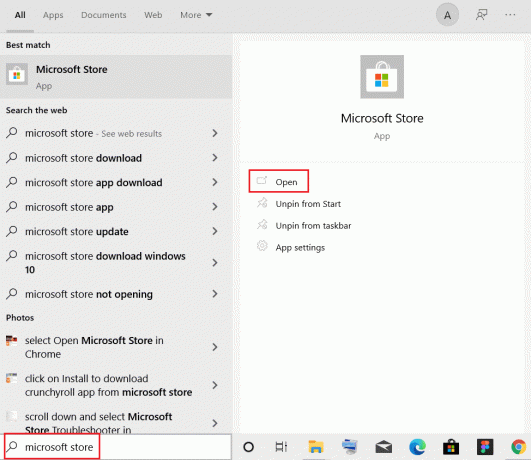
2. Otsima Veebimeediumilaiendid otsinguribalt.

3. Klõpsake nuppu Veebimeediumilaiendid rakendus otsingutulemustest, nagu on esile tõstetud alloleval pildil.

4. Klõpsake Hangi rakenduse installimiseks.
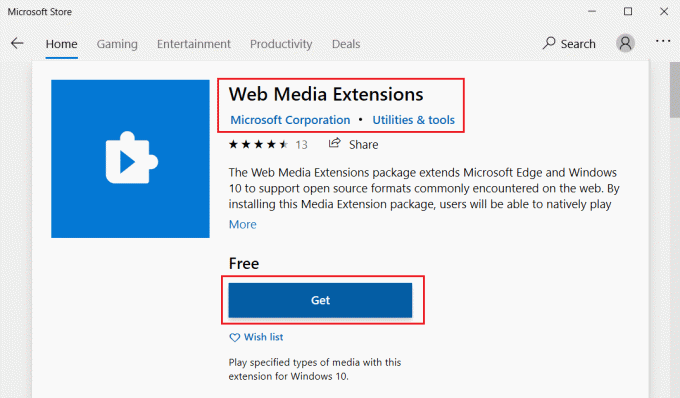
5. Pärast installimist klõpsake nuppu Käivitage rakenduse avamiseks. Siin saate sirvida esitatavat OGG-faili.
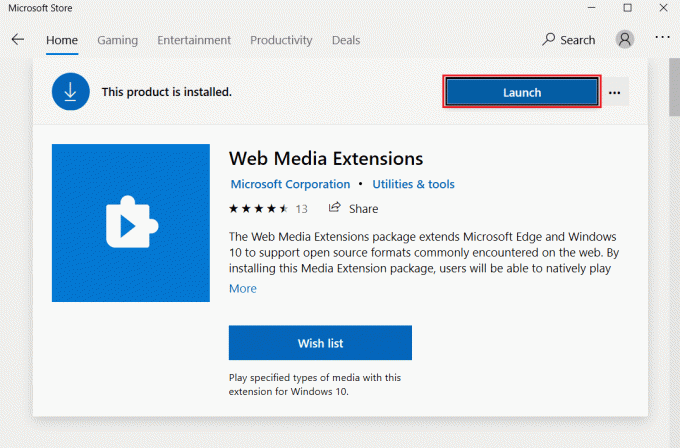
Nüüd saate mängida Vorbist ja Theorat koos OGG-failidega.
Loe ka:Kuidas lõigata videot Windows 10-s VLC abil
Muud rakendused OGG-failide esitamiseks
Lisaks veebimeediumilaiendustele on .ogg-failide esitamiseks saadaval ka teisi rakendusi, kuidas esitada Windows 10-s OGG-faile. Nende hulka kuuluvad:
- Võite ka kasutada VLC meediapleier OGG-failide esitamiseks.
- Koos Otseshow filtrit, OGG-, Theora- ja Vorbise faile saab esitada Windows Media Playeri abil.
- Miro on tasuta ja avatud lähtekoodiga rakendus, mille on loonud mittetulundusühing. See rakendus aitab teil mängida Theora, Vorbise ja OGG faile.
- Adobe Audition Adobe kogukonnast saab mängida ka Theora, Vorbise ja OGG faile.
- MPlayer, Vidmore, KMPlayer, ja Xioni helipleier on teised rakendused, mida saab kasutada OGG-failide esitamiseks.
- Peale nende rakenduste saate neid faile võrgus esitada Google Drive.
- Samuti saate faili lohistada Google Chrome et seda võrgus mängida. See ei nõua OGG-failide esitamiseks rakenduse installimist.
- Samamoodi saate lohistada .ogg-faili Ooper või Firefox et seda võrgus mängida.
Loe ka: Kuidas teisendada MP4 MP3-ks VLC, Windows Media Playeri, iTunesi abil
Pro näpunäide: teisendage OGG-failid muudeks failivorminguteks
Saate teisendada OGG-faile MP3-, MP4- või WAV-vormingusse, kasutades võrgus saadaolevaid muundureid, näiteks:
- FileZigZag
- Zamzar
- CloudConvert
Korduma kippuvad küsimused (KKK)
Q1. Miks eelistatakse OGG-faile?
Ans. Eelistatakse OGG-faile, kuna need suudavad tihendada ja edastada heli ja metaandmeid, säilitades samal ajal selle kvaliteedi. Need failid on kasutatakse tavaliselt võrgus voogesituseks.
Q2. Kumb on parem: OGG või MP3?
Ans. OGG- või MP3-vormingu kasutamine sõltub nõudest. OGG võetakse kasutusele alternatiivina MP3-le ja toetab paremat helikvaliteeti kui viimane.
Q3. Kas ma saan OGG-faili Windows Media Playeris esitada?
Ans. Ei, ei saa te vaike Windows Media Playeris OGG-faili esitada. Sa pead installida OGG kodekipakett nagu näiteks Otseshow.
Q4. Kuidas ma saan Macis OGG-faile esitada?
Ans. Sarnaselt Windows Media Playeriga saate Macis kasutada OGG-failide esitamiseks järgmist.
- QuickTime Player installitud OGG-koodekipaketiga OGG-failide esitamiseks.
- VLC meediapleier
- KMPlayer
Soovitatav:
- Kodi värskenduse parandamine ebaõnnestus
- Parandage YouTube'i automaatesitus, mis ei tööta
- Parandage Steami sisufaili lukustatud viga
- Kuidas külmutada Excelis ridu ja veerge
Mõnikord peate oma arvutis .ogg-faile esitama, kuid te ei leia selle tegemiseks ühtegi viisi. Loodame, et see artikkel aitab teil sellest paremini aru saada kuidas esitada OGG-faile opsüsteemis Windows 10 või Mac. Kui teil on selle artikli kohta ettepanekuid või küsimusi, võtke meiega ühendust allpool olevas kommentaaride jaotises.



